La saisie automatique de mots permettra d’avoir une écriture plus efficace. Effectivement lorsque vous commencez à écrire un mot, plusieurs termes vous vont être présentés et vous allez pouvoir cliquez dessus simplement. Or dans l’éventualité où vous n’avez pas cette option à l’intérieur de votre android, comment l’activer? Avec cet article nous allons vous développer de quelle manière activer l’écriture intuitive sur Gboard et autres claviers avec votre OnePlus 6T. Enfin vous découvrirez par quel moyen retirer le mode de saisie automatique sur
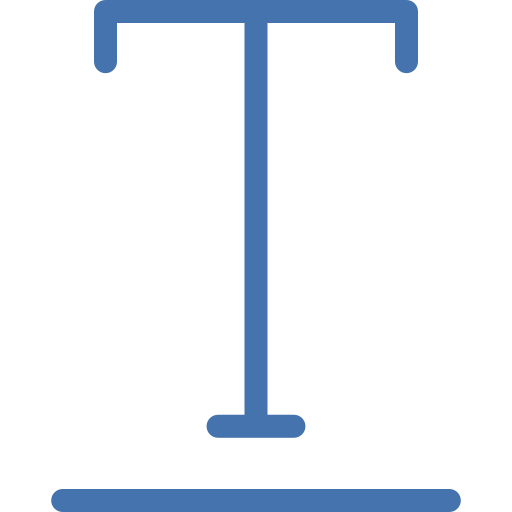
Qu’est-ce le texte intuitif?
Le texte intuitif porte plusieurs noms, saisie auto , Saisie prédictive , Texte intuitif . La saisie auto va vous permettre de ne pas avoir à écrire un mot en entier. Quand vous commencez à écrire un email, il vous sera présenté une suggestion de termes qui correspondent à ces premières lettres. À titre d’exemple, si vous écrivez Bon…, vous découvrirez probablement Bon, Bonne, Bonsoir. Il vous affiche les termes les plus fréquemment utilisés. Vous n’aurez qu’à toucher la barre espace pour confirmer ce mot ou touchez le mot voulu. Il va vous permettre de gagner du temps pour ainsi ne pas à avoir à rédiger les termes en entier.

Comment faire pour activer l’option de saisie automatique sur OnePlus 6T?
En fonction du clavier que vous utilisez sur votre OnePlus 6T, l’activation de la saisie auto ne se fera pas pareil. La technique la plus simple est normalement de passer directement par le clavier. Avec cet article nous allons vous apprendre de quelle manière activer la suggestion de mots sur un clavier Google Gboard Si vous souhaitez changer de clavier sur votre OnePlus 6T, allez voir notre article.
Activation suggestions de mots sur Gboard en passant par le clavier
Normalement la saisie automatique est activée de façon automatique sur le clavier Gboard. Pour activer la saisie auto de mots sur le clavier Gboard, il faudra suivre ces étapes:
- Ouvrez l’application Message sur votre OnePlus 6T, commencez à rédiger un sms
- Par la suite cliquez sur La roue crantée ou les paramètres du clavier
- Après cela cliquez sur Correction du texte
- Activez les options voulues:
- Afficher la bande de suggestions : ce qui sera la présentation du texte prédictif
- Suggestions pour le mot suivant : cela vous affiche les mots qui suivent la plupart du temps le mot que vous venez de taper.
Activation de la saisie auto en passant par les paramètres de votre OnePlus 6T
Dans l’hypothèse où vous ne possédez pas le clavier Gboard, vous pouvez utiliser les paramètres de votre OnePlus 6T. Vous pourrez ainsi choisir si vous souhaitez activer ou non la prédiction de mots . En règle générale votre téléphone possédera un clavier du nom de la marque de votre OnePlus 6T.
- Allez dans les paramètres de votre OnePlus 6T
- Après cela recherchez gestion globale et cliquez dessus
- Après cela cliquez sur Langue et saisie
- Après cela sur Clavier à l’écran
- Par la suite vous pouvez choisir le clavier que vous utilisez, cliquez dessus
- Vous allez avoir différentes présentations selon le clavier:
- Correction du texte
- Saisie intelligente : il faut que cette option soit sélectionnée.
Comment retirer la saisie auto sur OnePlus 6T?
Parfois, ce sera déplaisant d’avoir la suggestion de mots ou la saisie auto d’activée. Par exemple, vous désirez retirer cette saisie automatique.
Retirer l’écriture intuitive sur Gboard
- Allez dans l’application Message sur votre OnePlus 6T, commencez à rédiger un message
- Par la suite cliquez sur La roue crantée ou les paramètres du clavier
- Après cela cliquez sur Correction du texte
- Cliquez sur les configurations voulues:
- Décocher Afficher la bande de suggestions : ce qui sera la présentation du texte prédictif
- Désactiver Suggestions pour le mot suivant : cela vous affiche les mots qui suivent la plupart du temps le mot que vous venez de taper.
Retirer la saisie auto sur un autre clavier
- Rendez-vous dans les paramètres de votre OnePlus 6T
- Après cela recherchez gestion globale et appuyez dessus
- Par la suite cliquez sur Langue et saisie
- Après cela sur Clavier à la page ou clavier virtuel
- Ensuite vous pouvez choisir le clavier que vous utilisez, cliquez dessus
- Vous allez avoir différentes présentations suivant le clavier:
- Correction du texte: décocher la totalité des options de suggestions de mots
- Saisie intelligente : il faut que cette option soit off.
Si jamais vous voulez d’autres infos sur votre OnePlus 6T, nous vous invitons à consulter les tutos de la catégorie : OnePlus 6T.






